在数字化时代,拥有一个专属的域名不仅是个人或企业品牌的重要标识,也是提升网站可信度和用户体验的关键,仅仅注册一个域名还不足以让外界通过该域名访问您的网站内容,您还需要将域名与您的网站空间(通常称为“托管空间”或“服务器空间”)进行绑定,本文将详细介绍如何完成这一操作,包括步骤说明、常见问题及注意事项,帮助您顺利完成域名绑定。
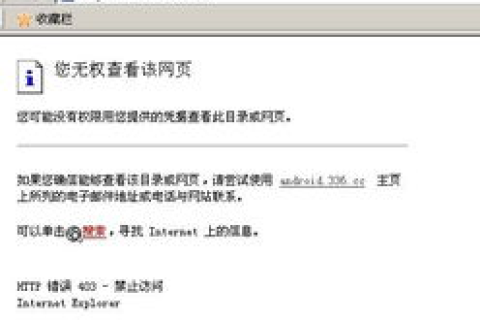
云服之家,国内最专业的云服务器虚拟主机域名商家信息平台
准备工作
域名注册:您需要在域名注册商处购买并注册一个域名,常见的注册商有GoDaddy、Namecheap、阿里云、腾讯云等。
网站空间准备:确保您已经购买了网站托管空间,并且该空间支持绑定自定义域名,大多数共享主机和VPS/独立服务器都具备这一功能。
DNS设置权限:您需要拥有对域名DNS设置的访问权限,以便进行后续的域名解析设置。
绑定域名的步骤
步骤1:登录域名管理后台
- 访问您所使用的域名注册商的管理平台,通常通过电子邮件中的链接或直接访问其官方网站并登录您的账户。
- 在账户管理或域名管理部分找到您要绑定的域名。
步骤2:进入DNS管理
- 在域名管理页面,寻找并点击“DNS管理”、“域名解析”或类似的选项,这将是您进行域名指向设置的地方。
步骤3:添加DNS记录
- 根据您的网站空间提供商的指导,您需要添加一条A记录(针对IPv4)或AAAA记录(针对IPv6),或者CNAME记录(用于指向另一个域名),大多数情况下,使用CNAME记录更为常见。
- A记录/AAAA记录:如果您的服务器有固定的IP地址,将域名指向该IP,如果您的服务器IP是
123.123.123,则添加一条记录指向该IP。 - CNAME记录:如果您的网站空间提供了一个子域名(如
www.yourdomain.com),则可以将您的主域名(如yourdomain.com)的www记录指向该子域名,添加一条CNAME记录,将www指向www.yourdomain.com。
- A记录/AAAA记录:如果您的服务器有固定的IP地址,将域名指向该IP,如果您的服务器IP是
步骤4:验证与保存
- 完成记录添加后,仔细核对无误,确保没有拼写错误或格式错误。
- 保存更改,大多数系统会有“保存”或“提交”按钮供您确认更改。
步骤5:等待DNS生效
- DNS更改可能需要几分钟到几小时生效,具体时间取决于DNS服务器的缓存策略,在此期间,您可以通过ping或nslookup等工具检查DNS解析是否成功。
常见问题与解决方案
问题1:无法访问网站
- 原因:可能是DNS解析未生效、服务器IP地址错误、服务器未开启或存在安全组/防火墙规则限制。
- 解决方案:检查DNS设置是否正确,确认服务器IP无误;联系服务器提供商确认服务状态;检查安全组/防火墙规则是否允许相应端口访问。
问题2:域名解析错误
- 原因:可能是DNS记录配置错误、域名未正确绑定到空间或DNS缓存未清除。
- 解决方案:重新检查DNS设置,确保所有信息准确无误;清除本地DNS缓存(使用命令
ipconfig /flushdns或sudo systemd-resolve --flush-caches);等待一段时间让全球DNS缓存更新。
问题3:CNAME与A/AAAA记录冲突
- 原因:同时设置CNAME和A/AAAA记录会导致冲突,因为CNAME会将域名完全指向另一个域名,而A/AAAA则直接指向IP。
- 解决方案:根据需要选择一种方式进行设置,通常使用CNAME更为灵活和推荐。
注意事项与最佳实践
- 安全性考虑:绑定域名后,确保实施HTTPS协议以保护数据传输安全,使用SSL证书可以为您的站点提供加密连接。
- 备份与恢复:定期备份您的DNS设置和网站内容,以防万一出现配置错误或数据丢失时可以快速恢复。
- 选择可靠服务商:选择信誉良好、服务稳定的域名注册商和托管服务提供商,确保稳定性和技术支持的可靠性。
- 定期检查:定期检查您的DNS设置和网站访问状态,确保一切运行正常。
- 遵循规范:遵守当地法律法规和互联网标准,确保您的网站内容合法合规。
通过遵循上述步骤和注意事项,您可以成功地将自定义域名绑定到您的网站空间上,为您的在线业务或个人品牌打造专业、易记的门户,无论是个人博客、小型企业网站还是大型电商平台,正确的域名绑定都是成功运营的第一步。

